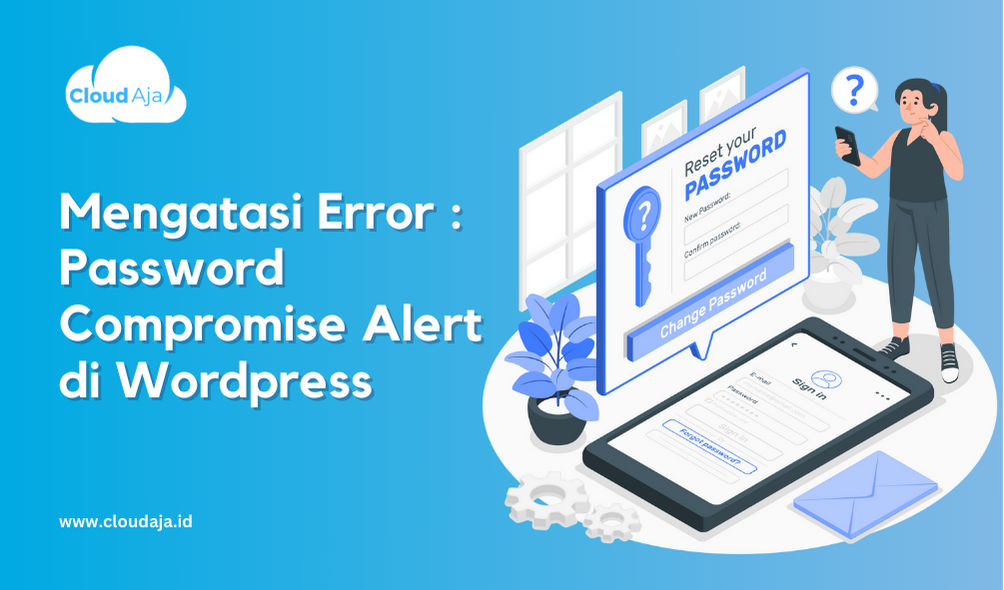Halo sobat! Ketika melakukan login wordpress, apakah Kamu pernah mengalami error seperti ini?
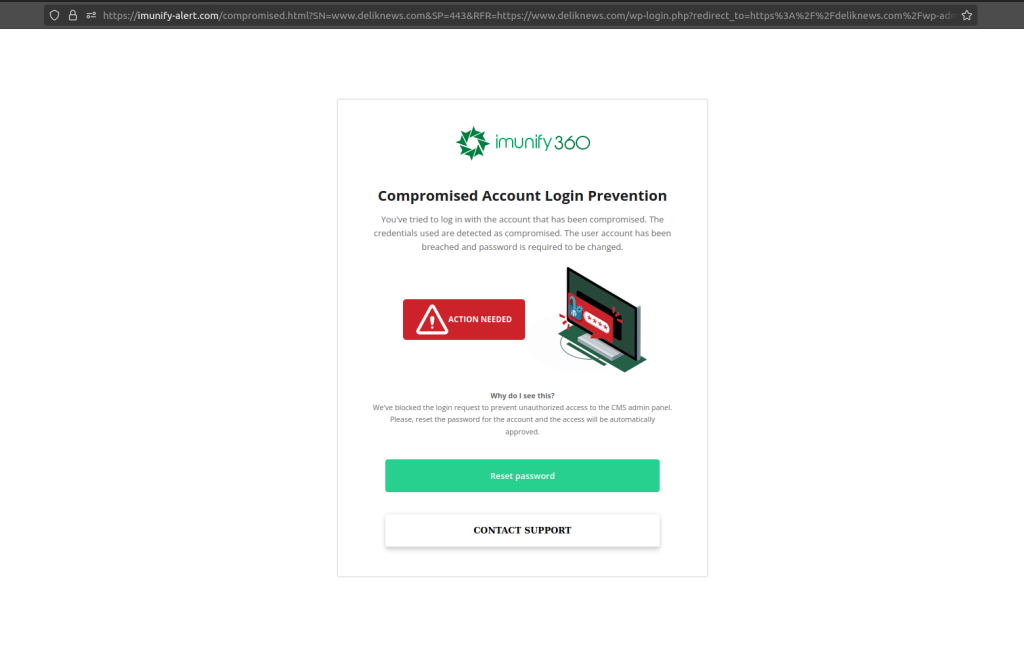
Fitur ini dimaksudkan untuk menjaga keamanan password hanya untuk antarmuka pengguna WordPress saja. Mari kita asumsikan pelanggan membuat domain example.com dan menginstal WordPress di sana. Mereka menggunakan kredensial default dari WordPress, dan hal tersebut sangatlah mudah ditebak. Maka dari itu, adanya pesan error : Password Compromise Alert bermaksud agar password diubah. Penyebab utamanya adalah dikarenakan password login yang kamu gunakan terdeteksi tidak aman. Apa saja kriteria dikatakan password tidak aman?
- Password kurang dari 12 karakter
- Password tidak menggunakan huruf besar dan kecil
- Password tidak mengandung karakter spesial ( !@#$%^&*, etc )
- Password berisikan informasi pribadi (seperti nama akun)
Karena error ini disebabkan oleh password yang tidak aman, kamu dapat mengatasinya dengan membuat password yang lebih aman. Untuk melakukan perubahan password, mari simak langkah-langkah di bawah ini :
Tutorial Mengatasi Error
1. Login Hosting
Yang pertama dilakukan adalah login ke akun hosting. Dalam hal ini kami mengasumsikan tidak memiliki akses ke wordpress sehingga diperlukan untuk login akun hosting terlebih dahulu.
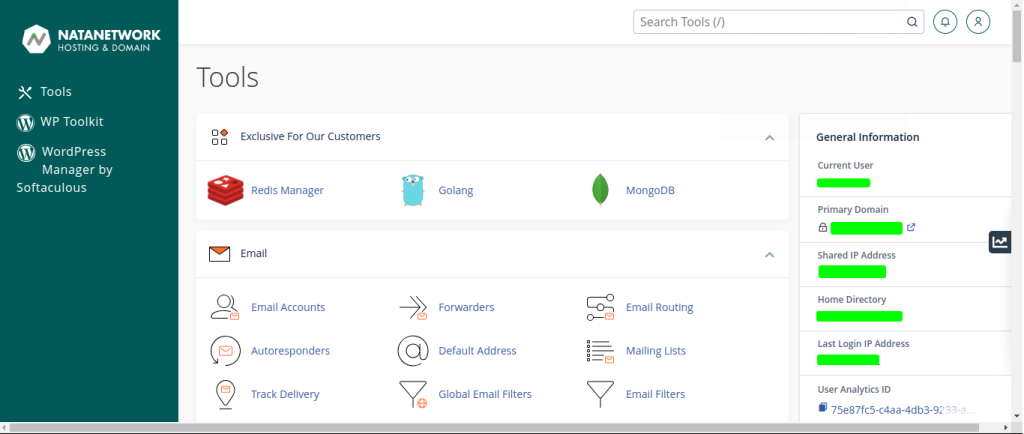
2. Login phpMyAdmin
Setelah berhasil login ke akun hosting, selanjutnya yang dilakukan ialah login ke phpMyAdmin. Search “phpMyAdmin” di tab search.
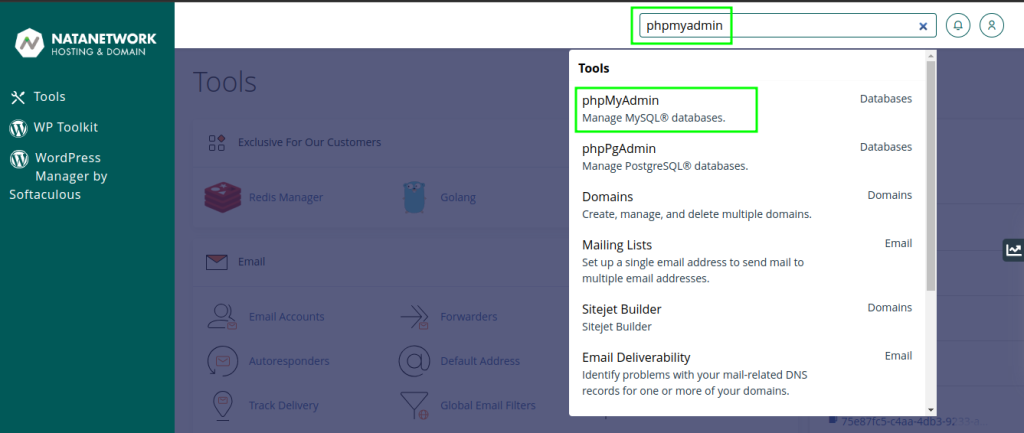
Setelah berhasil login phpMyAdmin tampilannya akan seperti ini :
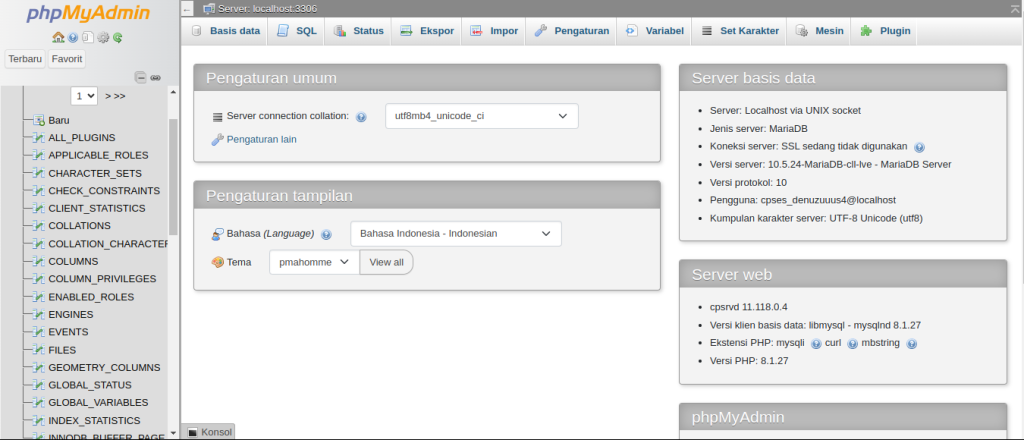
3. Reset Password
Silahkan masuk ke database yang sesuai dengan websitemu, lalu ke kolom user untuk mengubah passwordnya
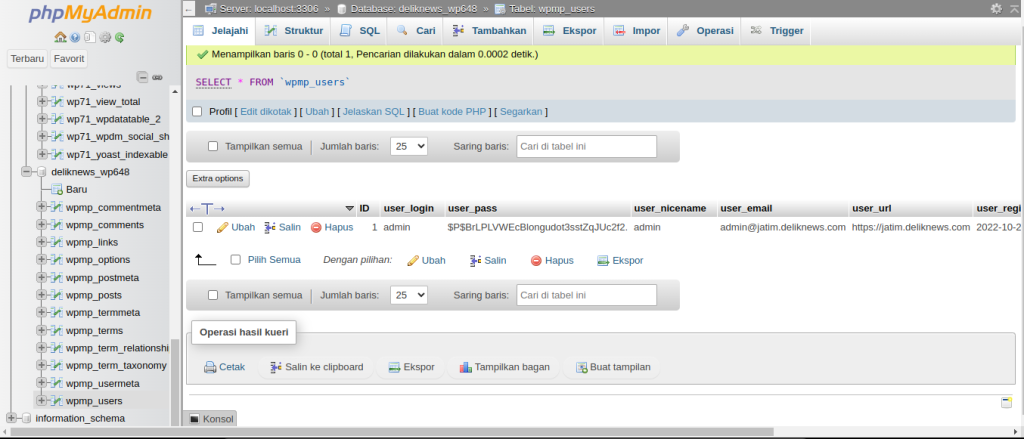
Klik Ubah pada user wordpress yang kamu gunakan. Pada contoh kali ini user yang digunakan adalah user admin
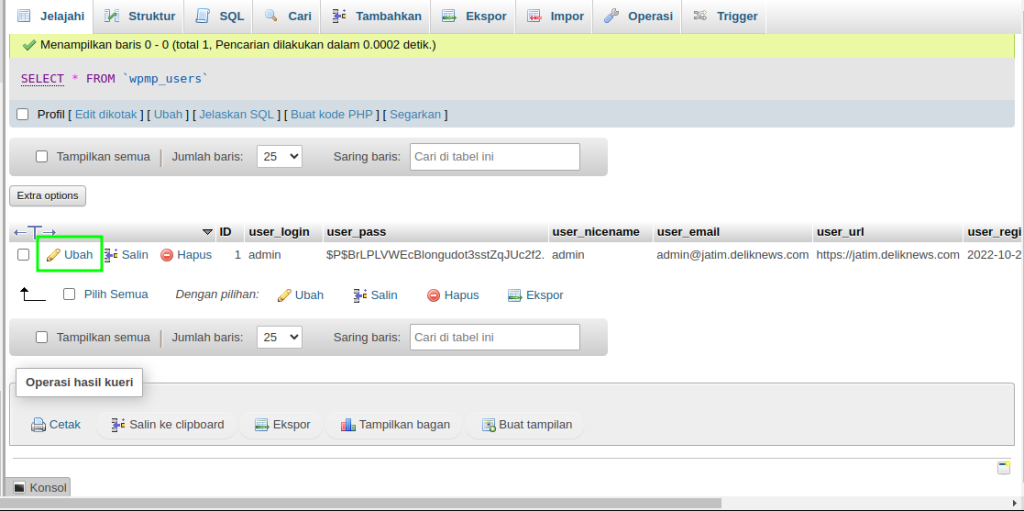
Setelah itu, isikan password baru pada bagian value dari user_pass. Setelah mengisikan value, ubah bagian function menjadi MD5
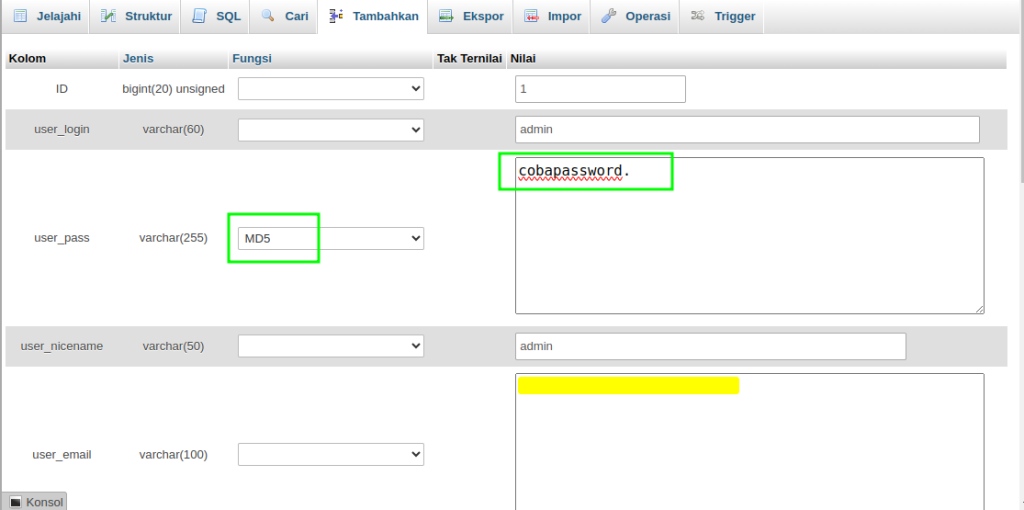
Pastikan password baru yang kamu gunakan adalah password yang sudah memenuhi kriteria password aman. Jika sudah lanjutkan klik tombol Go di bagian bawah
4. Login kembali
Setelah semua stepnya sudah kamu lakukan, silahkan dicoba untuk login kembali. Pastikan passwordmu selalu memenuhi kriteria password aman ya. Dan pastikan kamu melakukan update password secara berkala untuk meningkatkan keamanan.
Jika kamu mengalami kendala saat mengikuti panduan ini atau ada yang ingin ditanyakan, silakan menghubungi kami kapanpun melalui chat atau tiket. Sampai jumpa kembali di tutorial-tutorial lainnya! Semoga bermanfaat.